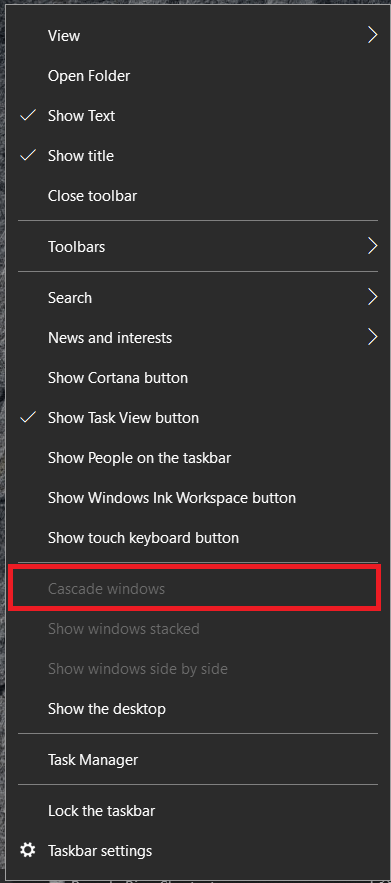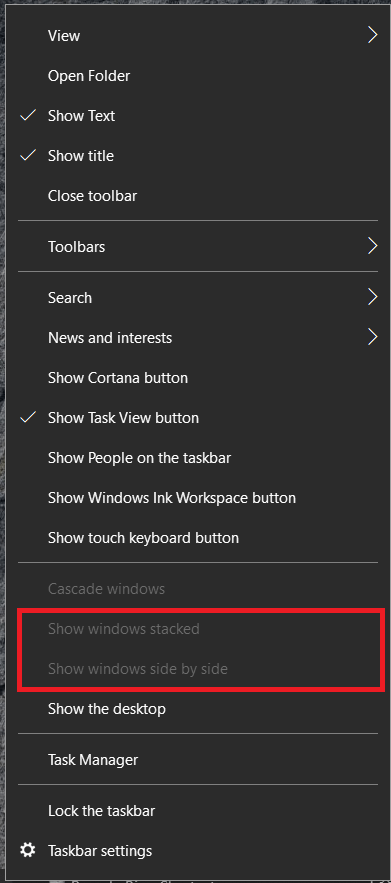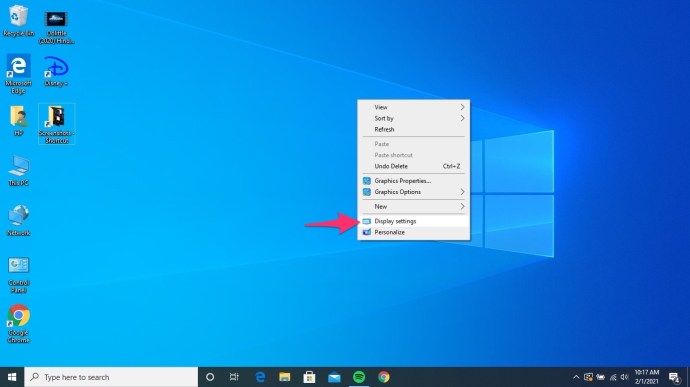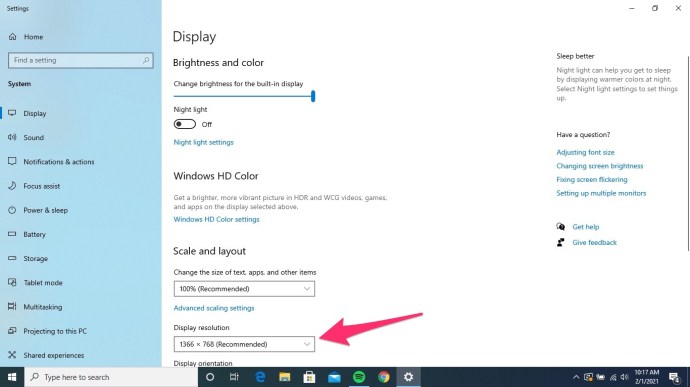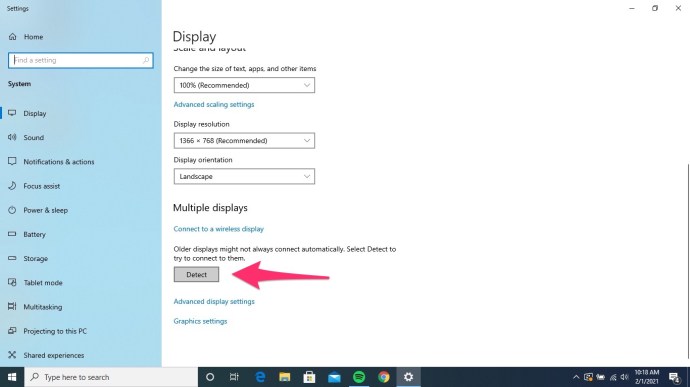Secara teori, Anda tidak boleh kehilangan jendela yang terbuka dari tepi layar Anda. Ini harus pergi sejauh ini dan kemudian menawarkan untuk pergi layar penuh. Seharusnya tidak hilang sama sekali. Ini adalah Windows dan hal-hal aneh dapat terjadi. Tutorial ini akan memandu Anda dalam memulihkan halaman di luar layar di Windows 10 jika itu terjadi pada Anda.

Salah satu cara ini terjadi yang bukan kesalahan Microsoft adalah jika Anda menggunakan banyak monitor. Jika satu monitor menjadi offline saat windows berada di dalamnya, mereka hilang dalam tindakan. Jika sesuatu terjadi pada monitor lain itu, Anda memiliki lebih banyak kekhawatiran daripada jendela yang hilang tetapi Anda mungkin perlu mendapatkannya kembali sebelum Anda dapat mengatasi masalah tersebut.

Metode untuk memulihkan Jendela di luar layar ini akan berfungsi jika Anda kehilangan monitor. Beberapa juga akan berfungsi jika itu adalah masalah Windows atau aplikasi yang menyebabkan masalah.
Tentu saja, jika Anda kehilangan layar di Windows 10 karena kegagalan monitor, Anda harus selalu mencoba melepaskan kabel terlebih dahulu dan menyambungkan kembali. Itu adalah perbaikan termudah dan paling efektif jadi mulailah dari sana. Anda juga harus memeriksa apakah sumber listrik terhubung dengan benar. Seringkali, solusi sederhana ini dapat menghemat banyak waktu Anda. Jika kegagalan mekanis penuh, Anda harus memulihkan halaman, aplikasi, dan konten lainnya dengan mengikuti petunjuk di artikel ini.
Jika Anda menggunakan dua monitor di rumah tetapi membawa laptop Anda, ini mungkin menjadi masalah konstan bagi Anda. Mengetahui pintasan keyboard yang tepat akan menghemat waktu Anda dan pusing mencari dokumen, halaman web, dan program di luar layar.
Memulihkan Jendela di Luar Layar
Kami sangat terbiasa dengan sifat drag and drop Windows sehingga ketika kami tidak dapat menyeret sesuatu ke tempat yang kami inginkan, kami dapat dengan cepat tersesat. Ada cara lain untuk mencapai tujuan Anda, tetapi mungkin perlu beberapa detik, atau beberapa penelitian untuk mengingat atau menemukannya.
Sayangnya, jika Anda memulai ulang aplikasi, kemungkinan akan muncul kembali di bagian desktop yang sama yang tidak dapat Anda akses. Jika demikian, cobalah langkah-langkah berikut untuk kembali bekerja dengan cepat dan mudah.
Berikut adalah beberapa cara untuk memulihkan jendela di luar layar di Windows 10:
Menggunakan Bilah Tugas untuk Memulihkan Jendela
Yang satu ini tampaknya cukup sederhana dan efektif. Dengan asumsi aplikasi atau program sudah terbuka (lanjutkan dan buka jika belum).
- Cukup klik kanan pada ikon program di bilah tugas di bagian bawah layar.
- Dari pop-up kecil pilih Pindah. Gunakan tombol panah pada keyboard Anda untuk menampilkan kembali program. Sayangnya, jika Anda tidak yakin di mana letak jendela ini, Anda akan kesulitan mengetahui cara memindahkannya. Jika itu masalahnya, teruslah membaca. Ada lebih banyak solusi yang tersedia.
Jendela kaskade
Cara termudah untuk menemukan jendela di luar layar adalah dengan menggunakan pengaturan pengaturan desktop di Windows 10. Paling sering digunakan untuk mengatur beberapa jendela di desktop, ini juga dapat berguna dalam situasi ini.

- Klik kanan pada Taskbar Windows 10 dan pilih Jendela kaskade.
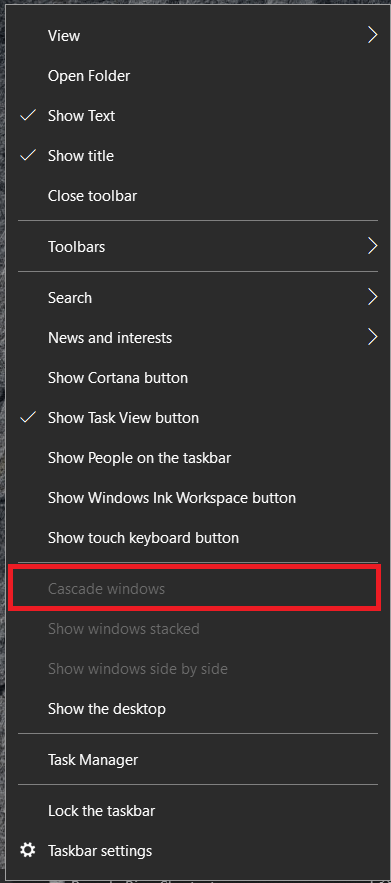
- Jika Windows telah mendeteksi bahwa monitor lain tidak berfungsi, jendela yang hilang akan masuk ke posisinya di monitor Anda yang tersisa. Anda juga bisa menggunakan ditumpuk atau berdampingan jika Anda mau. Mereka semua mencapai hal yang sama.
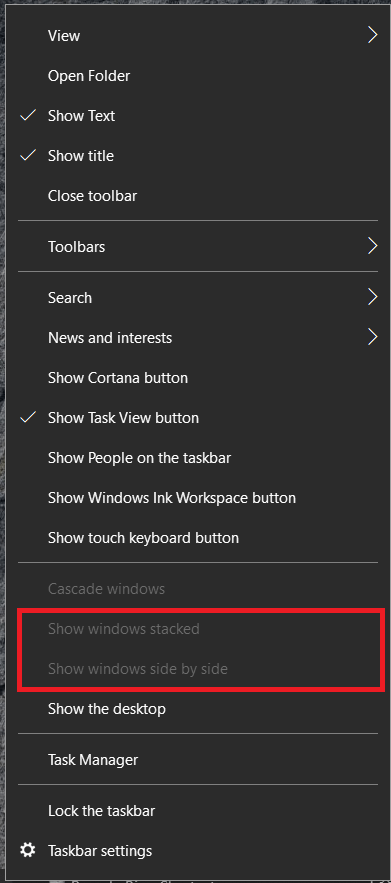
Menggunakan Pintasan Keyboard untuk Memulihkan Jendela
Ada pintasan keyboard untuk hampir setiap elemen Windows dan ini tidak terkecuali. Jika Anda kehilangan jendela, Anda dapat memicu kursor pindah untuk mengembalikannya. Dibutuhkan beberapa detik tetapi mencapai tujuan yang sama.
- tekan Alt + Tab untuk memilih jendela yang hilang.
- tekan Alt + Spasi + M untuk mengubah kursor mouse menjadi kursor bergerak.
- Gunakan tombol kiri, kanan, atas atau bawah pada keyboard Anda untuk menampilkan kembali jendela.
- tekan Memasuki atau klik mouse untuk melepaskan jendela setelah pulih.
Alt + Tab adalah pintasan keyboard yang memungkinkan Anda dengan cepat beralih antara aplikasi yang terbuka dan jendela. Jika Anda menahan Alt dan mengetuk tombol tab, semua materi terbuka Anda akan muncul dalam daftar.
Anda dapat menggunakan tombol panah untuk memulihkan jendela dengan cara itu juga. Ini hanya akan berfungsi jika Anda memiliki tombol bilah tugas yang diatur untuk ditampilkan di bilah tugas utama serta di mana jendela terbuka.
- Sekali lagi, tekan Alt + Tab.
- Sekarang, tekan tombol jendela tombol + tombol panah. Mungkin berbeda arah mana yang harus dipukul, atas, bawah, kiri, atau kanan.

Seperti yang disebutkan oleh Sai di komentar, inilah pintasan keyboard lain yang mungkin membuat Anda bertanya-tanya.
- Sekali lagi, tekan Alt + Tab untuk memilih jendela yang hilang.
- Sekarang, tekan Alt + Spasi + X untuk memulihkan jendela.
Ada banyak shortcut keyboard di Windows, semoga yang satu ini bisa menyelesaikan masalah Anda. Seperti biasa, terima kasih telah berbagi wawasan Anda di komentar.
Ubah Resolusi Layar untuk Memulihkan Jendela
Anda dapat mengubah resolusi layar Anda untuk memulihkan jendela di luar layar di Windows 10. Ini akan mengatur ulang desktop Anda dan akan mengembalikan jendela yang hilang ke layar utama Anda.
- Klik kanan pada ruang kosong di desktop Anda dan pilih Pengaturan tampilan.
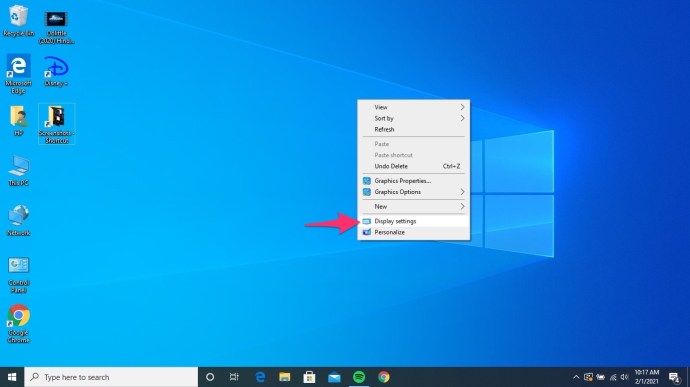
- Sekarang, di bawah Resolusi tampilan, pilih prasetel yang berbeda dari prasetel yang disetel.
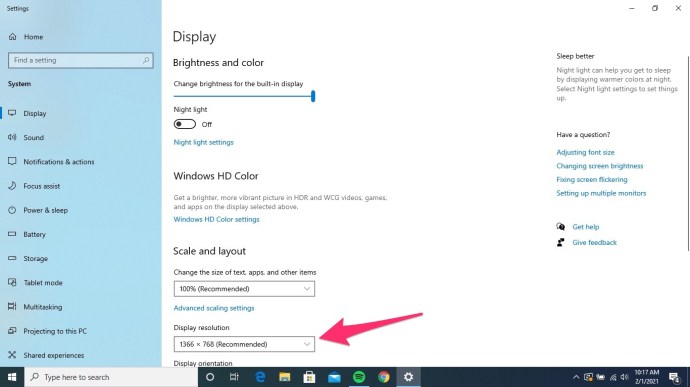
Desktop Windows harus diatur ulang ke resolusi baru dan jendela Anda akan muncul di desktop utama Anda. Cukup atur ulang resolusi kembali ke pengaturan aslinya setelah Anda memiliki jendela yang Anda inginkan.
Ubah Pengaturan Beberapa Tampilan
Anda dapat membuat Windows mengenali monitor telah hilang sehingga mengembalikan jendela yang hilang juga jika Anda mau. Selama semuanya berfungsi dengan baik, ini akan memaksa desktop untuk mengatur ulang ke monitor utama Anda.
- Sekali lagi, klik kanan ruang kosong di desktop Anda dan pilih Pengaturan tampilan.
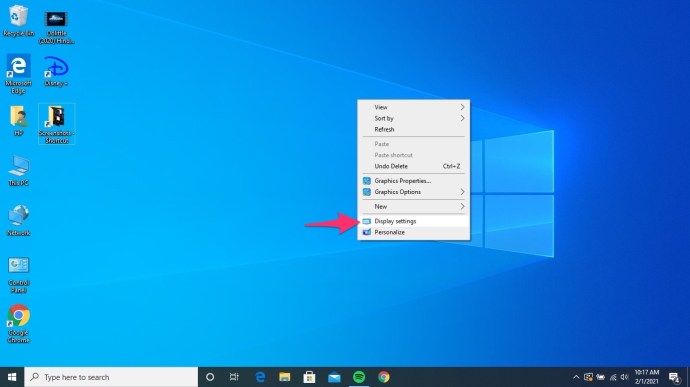
- Sekarang, pilih Deteksi untuk mendorong Windows melihat Anda memiliki monitor yang tidak berfungsi.
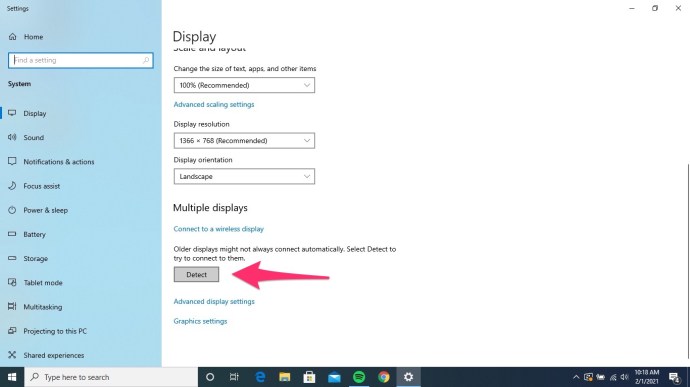
Jika Anda kehilangan jendela karena kegagalan monitor, ini akan mengembalikan semuanya ke desktop utama Anda. Jika itu adalah driver grafis atau masalah lain yang menyebabkan Anda kehilangan jendela, ini belum tentu berhasil.
Menggunakan Pengelola Tugas untuk Memulihkan Jendela di Luar Layar

Cara terakhir yang saya ketahui untuk memulihkan jendela di luar layar di Windows 10 adalah dengan menggunakan Pengelola Tugas. Anda dapat memaksimalkan semua jendela yang terbuka yang seharusnya membuat aplikasi kembali fokus.
- tekan Ctrl + Alt + Hapus dan pilih Pengelola tugas. Anda juga dapat menekan Ctrl + Shift + Esc membuka Pengelola tugas secara langsung.
- Sekarang, cari di bawah tab Proses dan pilih jendela yang hilang.
- Setelah ditemukan, klik kanan dan pilih Maksimalkan.
Tergantung pada jendela yang hilang, Anda mungkin harus memilih Perluas sebelum Anda melihat Maksimalkan. Ini tampaknya tergantung pada apakah itu aplikasi asli Windows atau yang lainnya. Jika kamu melihat Mengembangkan, pilih itu, lalu pilih Maksimalkan.
Bawa pulang
Seperti yang Anda lihat, ada beberapa cara untuk mencoba memulihkan jendela di luar layar yang hilang di Windows 10. Seperti yang mungkin sudah Anda ketahui, sebaiknya mulai dengan solusi sederhana dan kemudian lanjutkan ke langkah pemulihan yang lebih rumit.
Bagaimana memulihkan layar Anda yang hilang di Windows 10? Beri tahu kami di komentar di bawah.